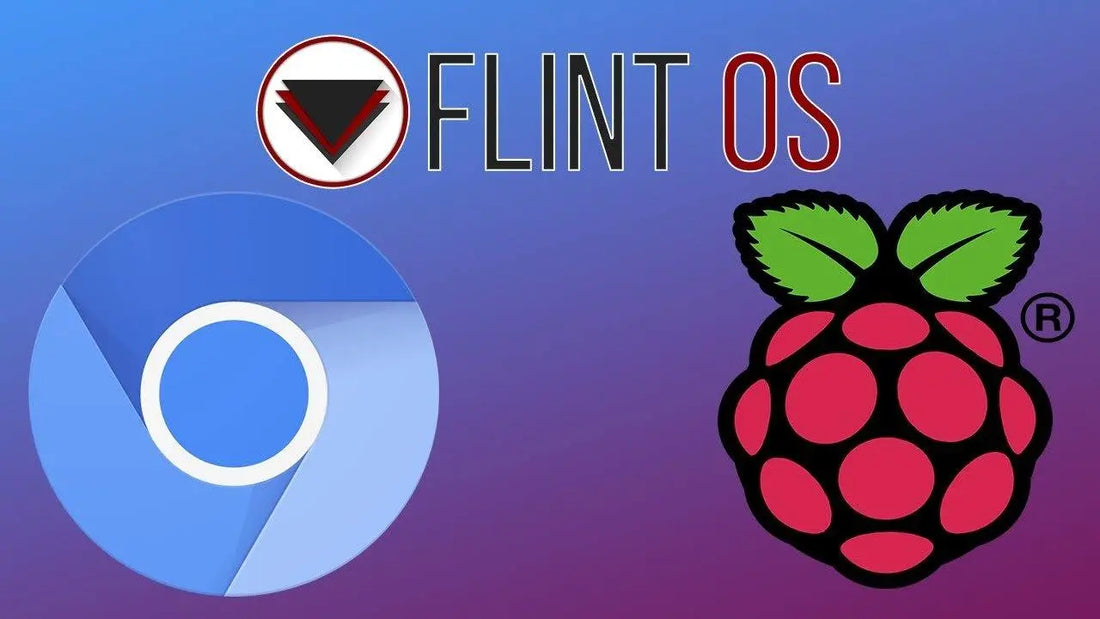Flint OS Raspberry Pi - Erste Schritte mit Flint OS unter Raspberry Pi
Flint OS Raspberry Pi - Installation und mehr
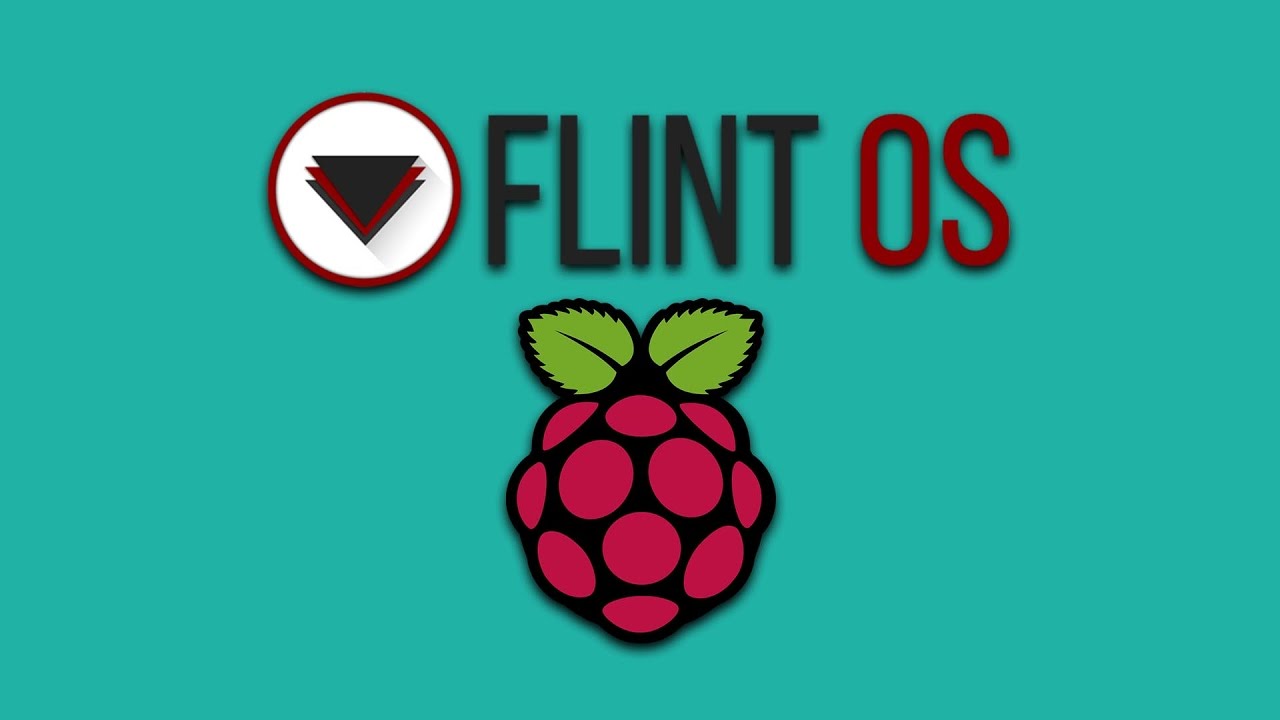
Das Raspberry Pi ist wohl das beliebteste Maker Board auf dem Markt.Obwohl es vieleRaspberry Pi-Alternativengibt, machen eine starke Community, unzählige Softwareoptionen und eine Vielzahl von Zubehörteilen den Pi zu einem fantastischen Single-Board-Computer (SBC).Obwohl es vieleRaspberry Pi-Betriebssystemegibt, sind nurwenige Cloud-basiert.Schauen Sie sich dieInstallationvon Flint OSRaspberry Pi an, die zuerst eingerichtet wurde, und sehen Sie sich das an!
Flint OS Raspberry Pi: Was ist Flint OS?
Ähnlich wie Chromium OS ist Flint OS eine Open-Source-Version von Chrome OS.Flint OS nutzt die Cloud-Technologie für ein browserorientiertes Desktop-Erlebnis und ist auf Geschwindigkeit und Sicherheit ausgelegt.Da es sich um ein Internet-First-Prinzip handelt, startet Flint OS schnell.Obwohl auf dem Linux-Kernel basierend, ist die primäre Schnittstelle der Chromium-Webbrowser.Mit einer Browser-Engine müssen Web-Apps anstelle herkömmlicher Desktop- oder mobiler Apps verwendet werden.
Zu den Vorteilen der Ausführung von Flint OS gehören die schnelle Startzeit, die Sicherheit und die Einfachheit der Architektur.Sie können Flint OS mit einer Vielzahl von Eingabegeräten von Tastaturen und Mäusen bis hin zu Touchscreens navigieren.Es ist eine Kompatibilität mit Android-Apps geplant. Da das Betriebssystem Cloud-basiert ist, werden Sie einen geringen Ressourcenverbrauch und eine hervorragende Akkulaufzeit feststellen.Neben dem Raspberry Pi und Single-Board-Computern funktioniert Flint OS auch auf x86-PCs.
Flint OS auf Raspberry Pi-Profis:
- Cloud-basiert
- Geringer Ressourcenverbrauch
- Hervorragende Hardwarekompatibilität
- Einfach, sicher, schnell
Flint OS für Raspberry Pi: Was Sie brauchen
Das Erstellen eines selbstgebauten Chromium OS-Computers mit Flint OS ist kostengünstig.Sie benötigen eine Raspberry Pi-Karte, ein Netzteil, eine microSD-Karte und eine Hülle.Zusätzlich müssen Peripheriegeräte für die Navigation verwendet werden.Die gesamte erforderliche Software ist völlig kostenlos.
Flint OS Raspberry Pi Installation
Gehen Sie zunächst zur Download-Seite von Flint OS und wählen Sie das FlintOS ARM-Image aus, das als Flint OS für RPi aufgeführt ist.
Wenn dies abgeschlossen ist, extrahieren Sie die Datei img.xz mit einem Programm wie 7Zip.
Jetzt bleibt Ihnen eine IMG-Datei.Mounten Sie mit einer Anwendung wie Etcher Ihre Bilddatei auf einer microSD-Karte.Warten Sie einige Minuten, bis das Image fertig montiert ist, und Sie können Ihre microSD-Karte in Ihren Raspberry Pi einlegen und mit der Einrichtung des Betriebssystems und der Verwendung von Flint OS auf dem Raspberry Pi beginnen.
So installieren Sie Flint OS Raspberry Pi
Nehmen Sie Ihre microSD-Karte mit Flint OS und legen Sie diese in Ihren Raspberry Pi ein. Schließen Sie das Netzteil an und Sie sehen einen Flint OS-Begrüßungsbildschirm. Warten Sie einige Sekunden, bis ein Chromium-Begrüßungsbildschirm angezeigt wird. Wählen Sie zunächst Ihre Sprache, Ihr Tastaturlayout und entweder Ethernet oder Wi-Fi aus. Wenn Sie alle Dropdown-Listen ausgefüllt haben, klicken Sie auf Weiter.
Danach sucht Chromium automatisch nach Updates.
Sobald die Aktualisierung von Flint OS abgeschlossen ist, müssen Sie sich mit Ihrer E-Mail-Adresse bei Chrome OS anmelden.
Wenn Sie sich angemeldet haben, können Sie Chromium OS über Flint OS auf dem Raspberry Pi verwenden.
Flint OS Review: Praktisch mit Flint OS auf dem Raspberry Pi
Insgesamt ist Flint OS ein fantastisches und einfach zu bedienendes DIY Chrome OS.Die Installation ist unglaublich einfach.Die Erstkonfiguration dauerte weniger als zwei Minuten.Die Standardschnittstelle ist ziemlich minimalistisch, wenn auch benutzerfreundlich.Es gibt einen Flint OS-Desktop-Hintergrund, der vorinstalliert ist.In der unteren rechten Ecke des Bildschirms finden Sie Ihr Google-Profilbild und die Ortszeit.Wenn Sie auf Ihren Google-Avatar klicken, wird ein Einstellungsmenü angezeigt.Daneben gibt es einen Benachrichtigungsbereich.
Auf der linken Seite des Bildschirms befindet sich ein Kreis, der ein Apps-Menü öffnet, und daneben ein dedizierter Chromium-Webbrowser.Die Liste der standardmäßig verwendeten Apps entspricht den üblichen Google-Anwendungen: Google Text & Tabellen, Google Slides, Google Sheets, ein Dateibrowser und der Chromium-Browser.
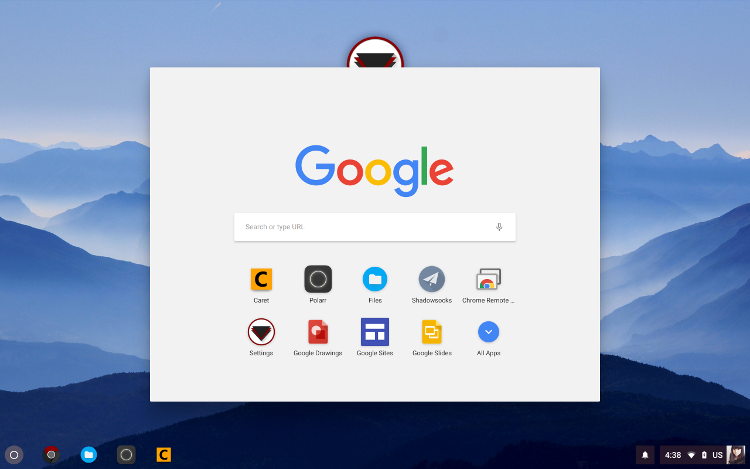
Insgesamt ist die Erfahrung nicht anders als bei Chromium OS.Beim Vergleich von Flint OS mit Chromium OS hat mir Flint OS jedoch etwas besser gefallen.Da es sich um ein voreingestelltes Hintergrundbild handelt, ist der Standarddesktop hübscher als das Grau von Chromium OS.Sicher, es kann angepasst werden, aber es gibt eindeutig viel Aufwand in Flint OS.Für den allgemeinen Gebrauch ist es fast identisch mit Chromium OS.Die Leistung war ungefähr gleich, mit einer schnellen Navigation und den gleichen verfügbaren Apps.
Erwarten Sie keine fantastische Leistung für intensivere Aufgaben wie die Videowiedergabe.Dennoch ist Flint OS ein kostengünstiges Mittel, um ein Chromebook zum Preis eines Raspberry Pi-Boards einzurichten.Für das allgemeine Surfen im Internet und sogar für leichte Büroarbeiten ist es ein ausgezeichneter Projekt-PC.Da ich für einen Großteil meines Schreibens Google Text & Tabellen verwende, neige ich dazu, eine Flint OS microSD-Karte zur Verwendung als Desktop mit geringem Stromverbrauch zur Hand zu haben.
Flint OS Raspberry Pi DIY Chromebook: Letzte Gedanken
Flint OS bietet einen intuitiven Installationsprozess, eine kurze, aber funktionale Reihe von Apps und einen geringen Ressourcenverbrauch und ist ein hervorragendes Betriebssystem für die Umwandlung eines Raspberry Pi in ein Chromebook.Sobald Sie Flint OS verwenden, ist es fast dasselbe wie Chromium OS.Im Gegensatz zu Chromium OS behält Flint OS die Kompatibilität mit x86-PCs für eine weitreichende Hardwarekompatibilität bei.
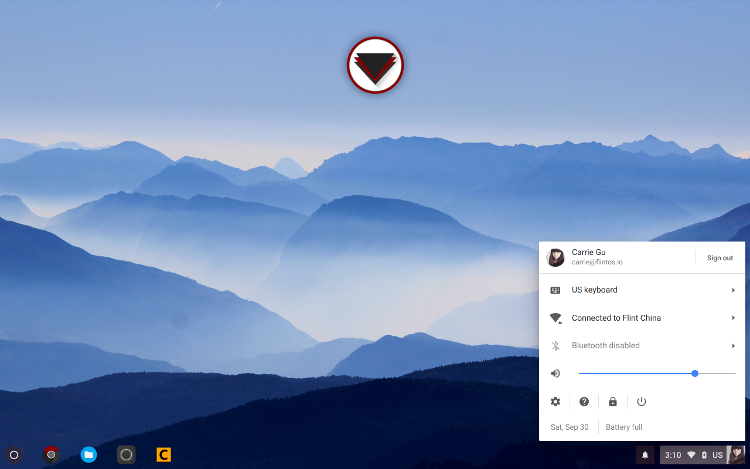
Es kann alles von Chromium-Webbrowsern mit mehreren Registerkarten über die Slack-Webanwendung bis hin zu Chrome-Apps wie Polarr verarbeiten.Das ist beeindruckend angesichts der bescheidenen Leistung des Raspberry Pi.Außerdem ist für die Zukunft die Kompatibilität von Flint OS-Android-Apps geplant.Sobald Android-Apps unter Flint OS verfügbar sind, wird es voraussichtlich noch nützlicher.Dies ist ein Betriebssystem, das sich ideal für alle eignet, die ein billiges Chromebook suchen.Da Eingabegeräte wie Tastaturen, Mäuse und Touchscreens mit Flint OS funktionieren, können Sie mit einem Raspberry Pi-Touchscreen ein Tablet oder sogar einen Laptop erstellen.
Raspberry Pi 4 Komplettset im Angebote...(hier klicken)